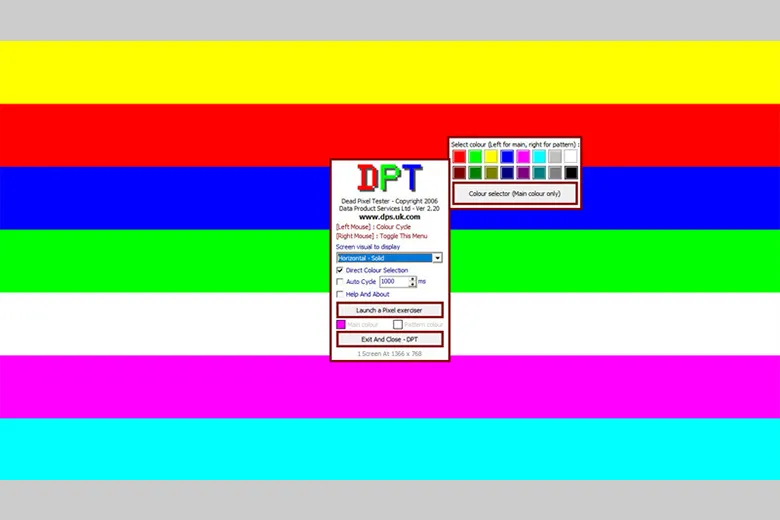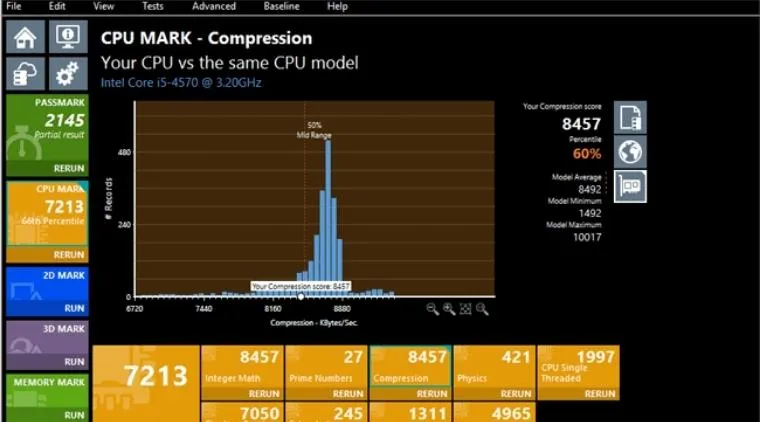Các vấn đề liên quan đến màn hình là những lỗi rất thường gặp sau một thời gian sử dụng laptop. Vậy, làm sao để biết màn hình laptop đang gặp sự cố để kịp thời sửa chữa hoặc thay màn mới? Các phần mềm test màn hình laptop được giới thiệu dưới đây sẽ giúp bạn xác định chất lượng hiện tại của màn hình ngay lập tức!
Bạn đang đọc: 5+ Phần mềm test màn hình laptop đơn giản, nhanh chóng
Tại sao cần test màn hình laptop khi mới mua?
– Hầu hết các nhà sản xuất laptop đều có quy trình quản lý chất lượng khá chặt chẽ, nhưng không có nghĩa là không có lỗi nào xảy ra. Mọi chiếc laptop, máy tính trên thị trường đều có thể gặp lỗi khi tới tay người dùng.
– Ngoài ra, trong quá trình vận chuyển gặp vấn đề, dẫn đến hộp bị hỏng, sẽ gây tác động xấu đến thiết bị bên trong làm ảnh hưởng đến chất lượng máy, giảm tuổi thọ và tốc độ làm việc của máy.
– Khi màn hình máy tính gặp lỗi sẽ xuất hiện các đốm nhỏ với nhiều màu sắc khác nhau hoặc các vạch màu, có thể chỉ là điểm nhỏ và phải để ý thật kỹ mới thấy được hoặc màn hình máy tính của bạn không ổn định, màu sắc màn hình thay đổi,… Điều này không chỉ gây khó chịu khi sử dụng mà còn ảnh hưởng đến chất lượng của màn hình cũng như thiết bị.
– Cũng có nhiều trường hợp bạn mua phải loại máy không chính hãng, máy cũ rất nhanh hỏng, sửa chữa tốn kém, sẽ rất khó giải quyết.
Chính vì vậy, để tránh cũng như khắc phục tình trạng này thì việc sử dụng phần mềm test màn hình laptop để kiểm tra máy mới mua là điều vô cùng cần thiết.
5+ Phần mềm test màn hình laptop đơn giản, nhanh chóng
Chất lượng màn hình laptop rất quan trọng, đặc biệt đối với các công việc đòi hỏi mật độ hiển thị màn hình cao như thiết kế đồ họa. Dù cho bạn có sở hữu laptop từ các thương hiệu lớn như laptop Acer, Dell, HP, MacBook,… thì việc test màn hình laptop là việc cần thiết.
Một trong những cách mà người dùng thường sử dụng chính là dùng phần mềm test màn hình laptop. Dưới đây là một số phần mềm test màn hình laptop thông dụng được sử dụng phổ biến nhất:
Phần mềm test màn hình laptop Dead Pixel Locator
Dead Pixel Locator là phần mềm test màn hình laptop dành cho hệ điều hành Windows. Phần mềm sở hữu dung lượng nhẹ, chỉ chiếm 183KB nhưng lại hỗ trợ tốt trong việc tìm điểm ảnh chết với hai loại màn hình LCD và Plasma.
Điểm chết chính là những đốm nhỏ trên màn hình laptop, từ đó sẽ có sự phân biệt màu sắc hiển thị. Điều này gây khó chịu với không ít người dùng. Nguyên nhân dẫn đến hiện tượng này là do một pixel nào đó chỉ hiển thị được một số màu sắc nhất định. Thậm chí có nhiều trường hợp còn không thể hiển thị bất kỳ màu nào.
Lỗi điểm chết màn hình khó có thể dùng mắt thường để kiểm tra nhưng với công nghệ đến từ Dead Pixel Locator, người dùng đang sử dụng laptop được trang bị tấm nền LCD hoặc Plasma có thể phát hiện ra ngay lập tức.
Phần mềm test màn hình laptop Performance Test 9
Phần mềm test màn hình laptop Performance Test 9 cần trả phí, có dung lượng 50MB và hoạt động được trên đa dạng nền tảng. Performance Test 9 cho phép người dùng kiểm tra hiệu suất của máy rồi so sánh với một số tiêu chuẩn hệ thống máy tính nhất định. Từ đó xác định màn hình laptop có hoạt động tốt hay không.
Tìm hiểu thêm: Mách bạn kinh nghiệm nâng cấp card màn hình laptop hiệu quả
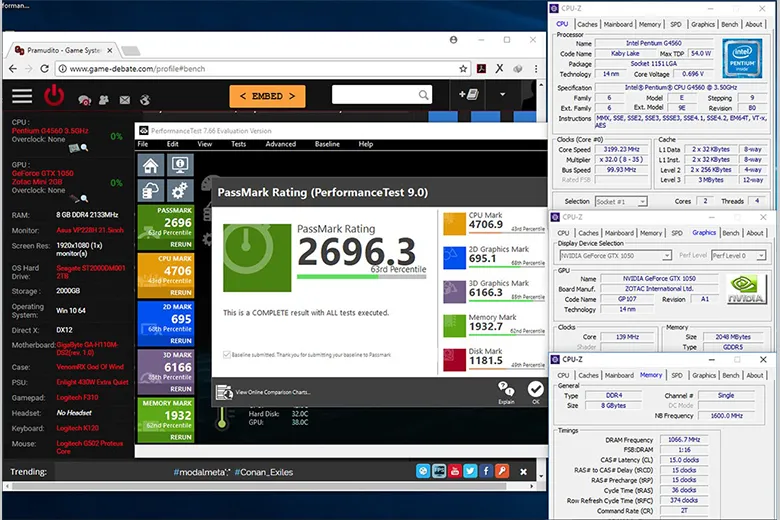
Phần mềm test màn hình laptop này có thể dễ dàng cài đặt trên các thiết bị nhỏ gọn. Ví dụ như USB hay đĩa mềm, bởi vậy người dùng có thể thuận tiện mang theo đến bất kỳ đâu. Từ đó hỗ trợ việc kiểm tra màn hình bất kỳ lúc nào.
Tuy nhiên công cụ này cũng có nhiều hạn chế nhất định như tốc độ xung nhịp của CPU không được tính toán chính xác. Bên cạnh đó, kết quả từ Performance Test 9 trong Windows 7 không được đánh giá cao hơn các phiên bản Windows trước.
Phần mềm test màn hình laptop LCD Test 2.0
Phần mềm test màn hình laptop LCD Test 2.0 là ứng dụng hỗ trợ kiểm tra màn hình tinh thể lỏng với dung lượng chỉ 995 KB. Công cụ hỗ trợ cho cả hai hệ điều hành Windows và macOS (MacBook).
Các tấm nền màn hình tinh thể lỏng LCD có đặc điểm chính là sở hữu các pixel với mỗi pixel có 3 bóng bán dẫn. Ba bóng bán dẫn có ba màu sắc khác nhau, đại diện là màu đỏ, xanh lá cây, và xanh dương. Công cụ LCD Test 2.0 cho phép kiểm tra tình trạng hoạt động của bóng bán dẫn trên màn hình.
Phần mềm test màn hình laptop LCD Test 2.0 chỉ hỗ trợ việc xác định các pixel bị kẹt còn không thể sửa chữa màn hình. Do đó nếu phát hiện tình trạng pixel không hoạt động bình thường, bạn nên ngay đưa máy tính đến trung tâm sửa chữa để được hỗ trợ.
Phần mềm kiểm tra điểm chết trên màn hình bằng InjuredPixels
Phần mềm test màn hình laptop InjuredPixels cho phép dễ dàng kiểm tra các điểm chết bị lỗi trên màn hình LCD. Ngoài ra, bạn có thể sử dụng InjuredPixels để kiểm tra màn hình LCD mới trước khi mua hoặc màn hình đã mua trong thời gian bảo hành.
>>>>>Xem thêm: Các cách hẹn giờ tắt máy tính PC đơn giản, dễ thực hiện
InjuredPixels chứa toàn bộ màn hình bằng màu chính hoặc màu tùy chỉnh, cho phép bạn kiểm tra các điểm ảnh của màn hình không khớp với màu đã chọn.
– Các bước tiến hành thực hiện:
+ Đầu tiên, nhấn click hoặc sử dụng các phím mũi tên để chuyển màu hoặc click chuột phải để gọi menu bằng các lệnh chính.
+ InjuredPixels có thể tự chạy trực tiếp mà không cần phải cài đặt trên máy tính, bạn chỉ cần tải phiên bản portable và chạy.
Phần mềm test màn hình laptop Dead Pixel Buddy
Dead Pixel Buddy cũng là một công cụ hỗ bạn test màn hình laptop nhanh chóng. Cũng giống như những phần mềm trên, công cụ này cũng cho phép người dùng có thể kiểm tra pixel hiển thị sai lệch màu và tìm kiếm điểm chết trên màn hình.
Giao diện đơn giản dễ thực hiện cùng tính năng tự động chuyển đổi màu giúp người dùng dễ dàng sử dụng.
Kết luận:
Nếu bạn đang có ý định mua máy mới hay kiểm tra lỗi màn hình máy tính sau một thời gian sử dụng, các phần mềm test màn hình laptop trên sẽ giúp bạn phát hiện nhanh chóng những vấn đề xuất hiện ở màn hình. Từ đó dễ dàng xử lý kịp thời trước khi tình trạng tệ hơn. Khi mua màn hình máy tính hoặc laptop tại Blogthuthuat24h.edu.vn, bạn sẽ được hỗ trợ 1 đổi 1 trong vòng 15 ngày đầu hoàn toàn miễn phí với các sản phẩm lỗi nên hãy lựa chọn Blogthuthuat24h.edu.vn để tìm mua các sản phẩm với chất lượng và dịch vụ hỗ trợ tốt nhất nhé.